De mogelijkheden die Pinterest biedt voor marketing zijn enorm. Een van de beste hulpmiddelen hiervoor is Tailwind, een platform dat je helpt bij het voorbereiden en optimaliseren van je Pins. Door het integreren van een slimme kalender en handige bewerkingsfuncties kun je je marketingstrategieën effectiever maken en altijd gefocust blijven. In deze gids laat ik je zien hoe je Pins rechtstreeks in Tailwind kunt bewerken en automatiseren.
Belangrijkste inzichten
- Tailwind biedt een slimme kalender die optimale tijden voor het pinnen aanbeveelt.
- Je kunt Pins direct bewerken terwijl je ze uploadt.
- De tool maakt creatieve aanpassingen aan het beeld mogelijk om het aantrekkelijker te maken.
Stapsgewijze handleiding
1. Voorbereiding van de Pins
Voordat je begint, is het essentieel om te begrijpen hoe je je Pins kunt uploaden en voorbereiden. Begin in Tailwind en ga naar de "Publisher". Hier heb je de mogelijkheid om zowel nieuwe Pins te uploaden als bestaande Pins te bewerken. Het is belangrijk om een duidelijk idee te hebben voor de inhoud van je Pin zodat deze meteen aantrekkelijk is.
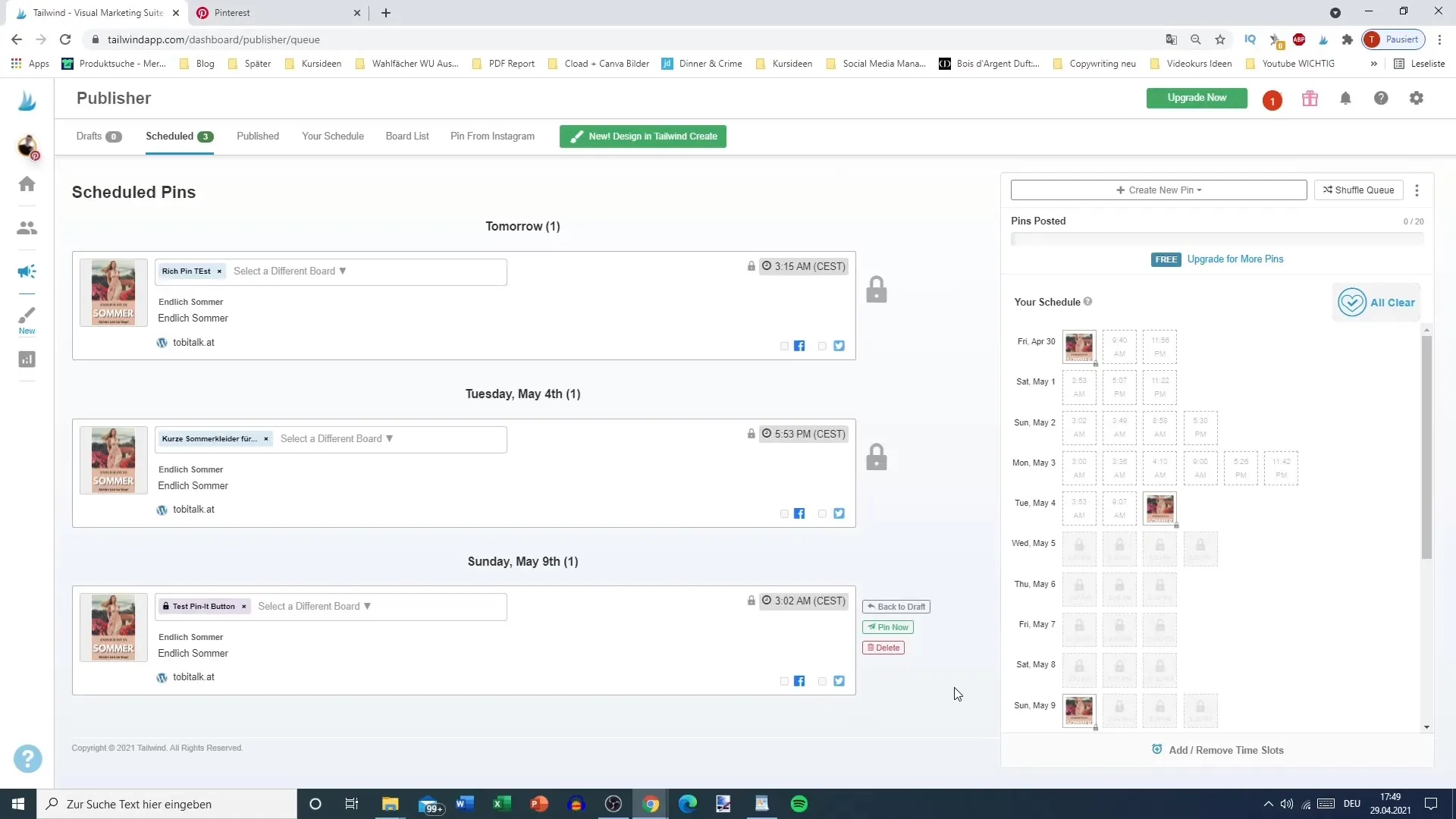
2. Optimaliseren van kalenderinstellingen
Navigeer naar de slimme kalender. Hier zie je wanneer het het beste is om je inhoud te pinnen. De optimale tijden worden groen gemarkeerd, wat de planning aanzienlijk vergemakkelijkt. Je kunt ook instellingen aanpassen om nieuwe slot-tijden voor het pinnen toe te voegen, afhankelijk van het aantal dagelijkse berichten dat je nastreeft.
3. Maken van een uploadplan
Als je hebt bepaald hoeveel berichten je dagelijks wilt plannen, zal Tailwind een uploadplan genereren. Nadat je het dagelijkse aantal berichten hebt ingesteld, krijg je direct suggesties voor de beste pin-tijden. Het is belangrijk om de suggesties regelmatig te controleren om ervoor te zorgen dat ze up-to-date en relevant blijven.
4. Uploaden van afbeeldingen
Om een nieuwe Pin te maken, klik op "Create Pin". Kies de afbeelding die je wilt uploaden. Je zult merken dat bepaalde afbeeldingen sneller kunnen worden geüpload dan andere - dit kan variëren. Controleer altijd of de afbeelding correct is geüpload en werk de pagina indien nodig bij.
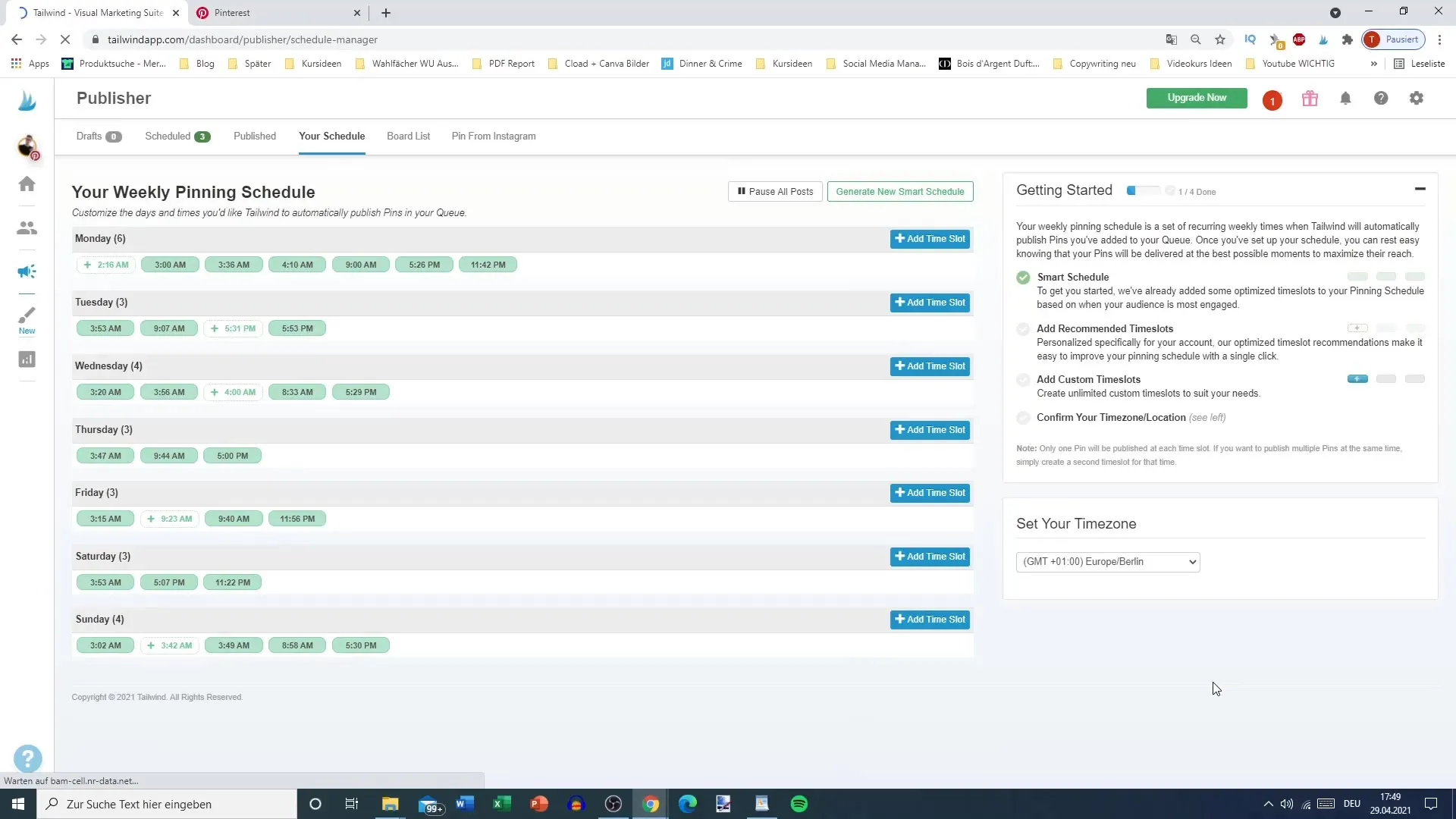
5. Bewerken van je Pin
Zodra de afbeelding is geüpload, kun je deze direct aanpassen in de bewerkingsinterface van Tailwind. De opties lijken op die van grafische software zoals Photoshop. Gebruik de "Bewerken"-functie om de grootte van de afbeelding aan te passen en de kleuren te bewerken. Onthoud dat een aantrekkelijke afbeelding de aandacht van potentiële volgers op Pinterest aanzienlijk verhoogt.
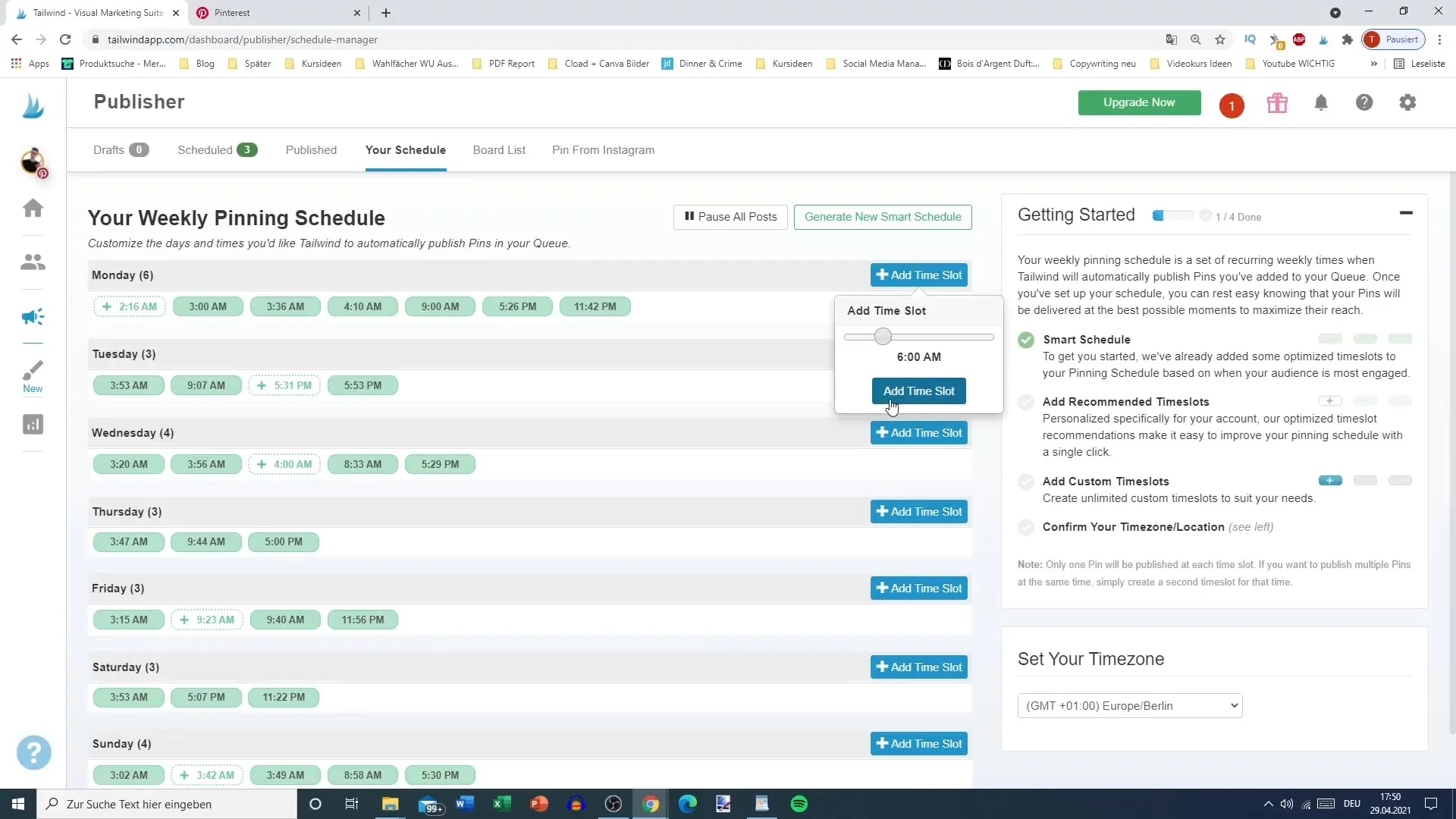
6. Toepassen van filters en effecten
Tailwind biedt je ook de mogelijkheid om verschillende filters toe te passen en de afbeelding te transformeren. Je kunt de afbeelding bijsnijden of converteren naar formaten zoals vierkant of langwerpig. Experimenteer met de verschillende instellingen om het beste effect voor je afbeelding te bereiken.
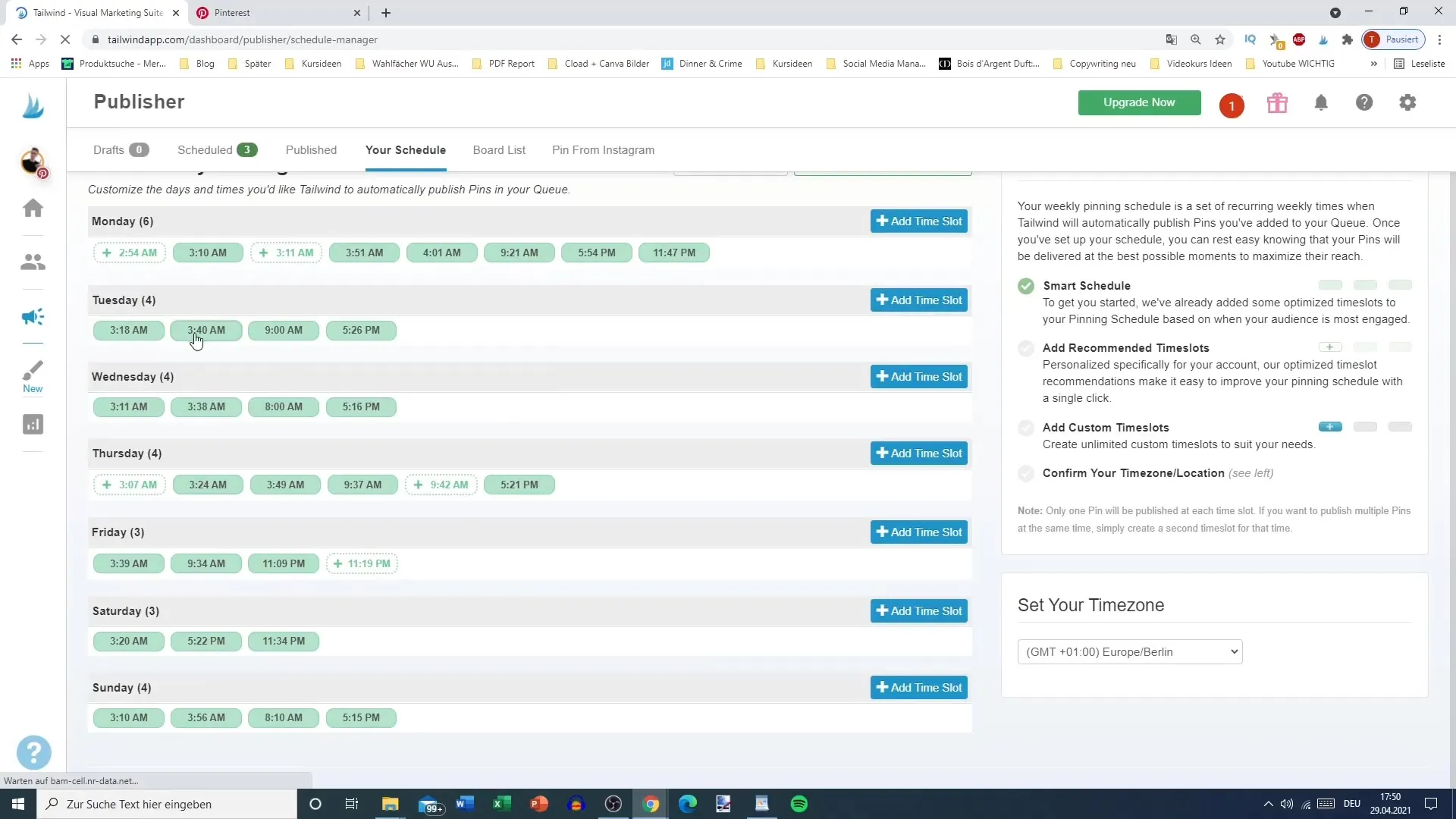
7. Opslaan en publiceren
Nadat je je aanpassingen hebt gedaan, sla het beeld op. Daarna kun je de relevante borden selecteren waarop de Pin moet worden gepubliceerd. Schrijf een aantrekkelijke titel en een beknopte beschrijving voor je Pin. Het is vaak handig om zoekwoorden op te nemen om de vindbaarheid te verbeteren.
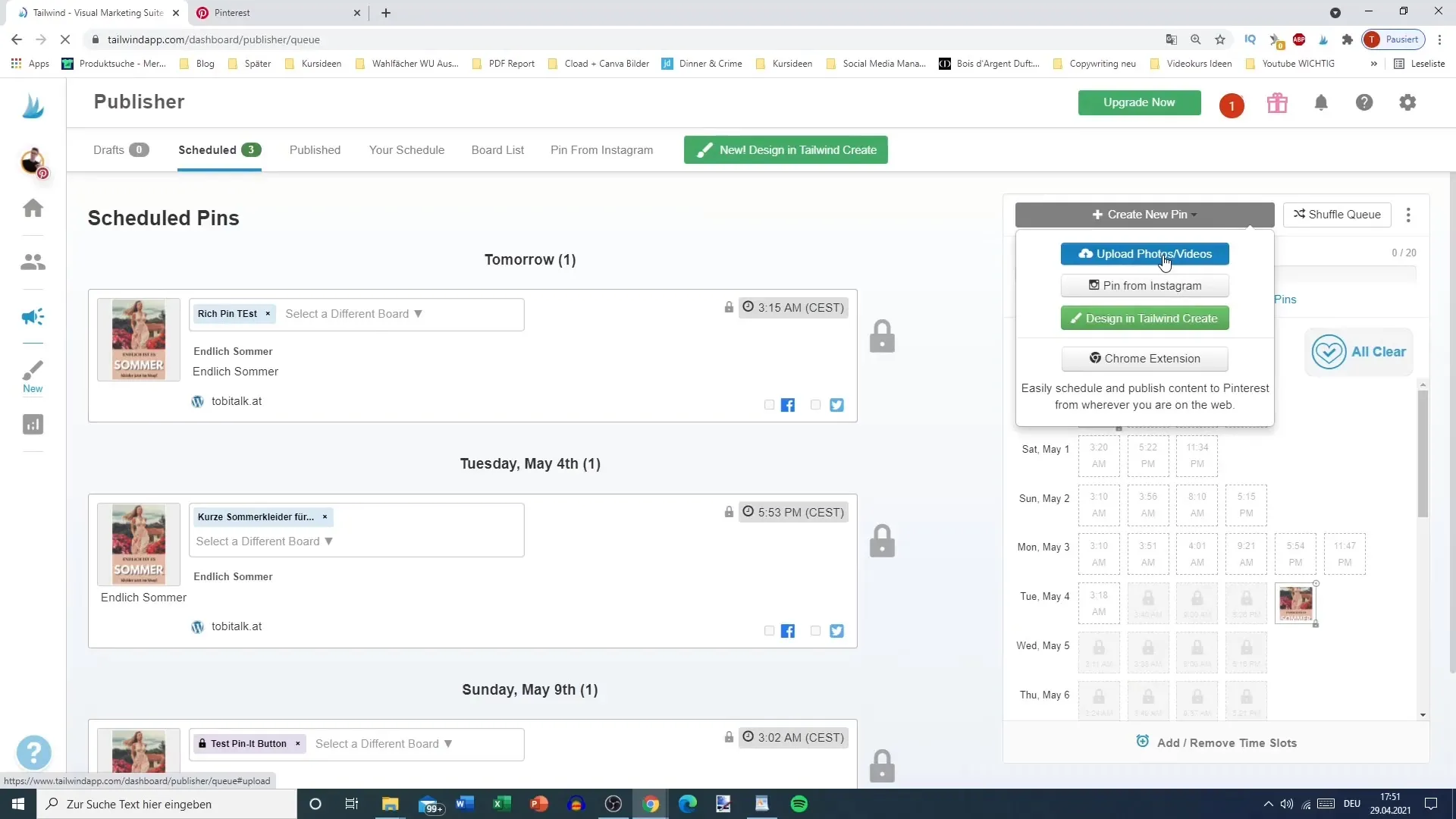
8. Geautomatiseerde planning van de Pins
Maak gebruik van de geplande intervallen om je Pins optimaal te plaatsen. Tailwind stelt je in staat om de publicatietijden voor elke Pin te definiëren, zodat je er zeker van kunt zijn dat je inhoud precies wordt gepubliceerd wanneer het de grootste reikwijdte kan behalen.
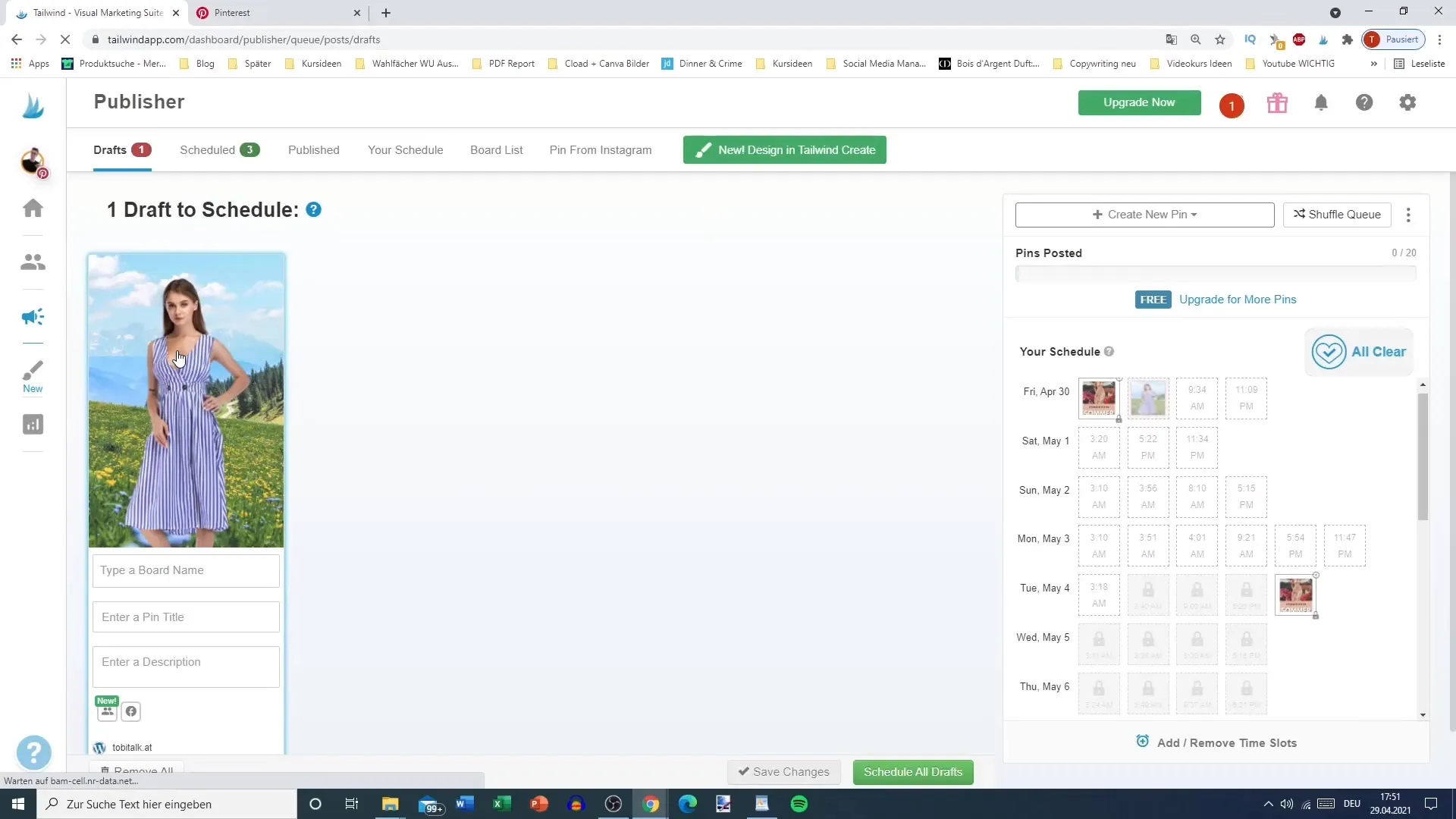
Samenvatting
Deze handleiding heeft je laten zien hoe eenvoudig het is om pins te bewerken en geautomatiseerd te plannen in Tailwind. Met de tools die tot je beschikking staan, kun je aanzienlijke verbeteringen aanbrengen in je Pinterest-strategie en gericht je doelgroep bereiken.
Veelgestelde vragen
Wat is de Slimme Kalender in Tailwind?De Slimme Kalender toont je de beste tijden om content op Pinterest te plaatsen.
Hoe bewerk ik een pin in Tailwind?Nadat je een pin hebt geüpload, kun je verschillende bewerkingsfuncties gebruiken om de afbeelding aan te passen.
Kan ik meerdere afbeeldingen uploaden in een pin?Ja, je kunt meerdere afbeeldingen toevoegen aan een pin en verschillende varianten testen.
Hoe optimaliseer ik de beschrijving van mijn pin?Integreer relevante zoekwoorden en schrijf een duidelijke, aantrekkelijke beschrijving die de lezer uitnodigt om meer te ontdekken.


